
- •Microsoft Word мәтіндік процессорымен жұмыс Теориядан қысқаша мағлұматтар
- •2 Microsoft Excel электрондық кестесі Теориядан қысқаша мағлұматтар
- •2 Тапсырма: Excel электрондық кесте құралдарымен деректерді өңдеу
- •5 Тапсырма: Кестеде есептеулер жүргізу
- •3 Microsoft Access дқбЖмен жұмыс
- •II. Параметрлерлік сұранысты құру
- •III. Қорытынды сұранысты жасау
- •Microsoft PowerPoint-та көрмелерді әзірлеу
- •Функцияның ақиқаттық кестесі
- •Зертханалық жұмыс тапсырмалары
Microsoft PowerPoint-та көрмелерді әзірлеу
MS Power Point – көрмелерді әзірлеуге арналған Microsoft Office қолданбалы бағдарламасы. Көрме – Сіздің қандай да бір қызметіңізге байланысты материалды ұсынуға арналып, компьютерде жасалған слайдтардың (бейне беттегі кескіндер) көрсетілімдік жиынтығы. PowerPoint-тың негізгі міндеті – ақпаратты қабылдаудың және есте сақтаудың тиімділігін арттыру мақсатымен көрмелерді жоспарлау, жасау және өңдеу. Слайдтар қызықты суреттермен, сызбалармен және пәрмендермен безендірілген жобаның мазмұндық бөлігін қамтиды.
Тақырып жолы – құжат атауын және терезені басқару батырмаларын қамтиды. Стандартты құралдар қатары – PowerPoint әмірлерінің басым бөлігінің батырмаларынан тұрады.
Пішімдеу құралдар қатары – пішімдеу жарлықтарына арналған батырмаларды қамтиды.
Слайдтардың кішірейтілген үлгілері – көрме слайдтары арасында жылдам ауысып жүруге арналған.
Жұмыс аймағы – слайдтарды жасауға, онда нысандарды – мәтінді, суреттерді, диаграммаларды, клиптарды, дыбыстарды орналастыруға арналған аймақ.
Тапсырмалар аймағы – ағымдағы тапсырмалар тізімін қамтиды.
Қалып-күй жолағы – құжат ақпаратын қамтиды.
Сурет салу үстелі – сызбалық нысандармен жұмыс істеуге арналған әмірлерді қамтиды, қарапайым әсерлі суреттер, эмблемалар жасауға, мәтінді әдемі етіп безендіруге мүмкіндік береді.
PowerPoint-та құрал-саймандар жиынтығын WordArt, Сурет және басқа да құралдармен толықтыруға болады. Бұл үшін мәзір жолағында Көрініс – Құралдар панелі әмірін таңдаңыз.
Көрмелер жасаудың тиімді тәсілдері. Microsoft PowerPoint-та көрме жасау барысы жалпы безендіруді таңдау, жаңа слайдтарды және олардың мазмұнын толықтыру, қажет болса слайдтардың безендірілуін, түс сұлбасын өзгерту, түрлі безендіру қалыптарын және басқа да әрекеттерден тұрады. Көрме негізгі безендіру элементтерін, қаріптерді және түс сұлбасын қамтитын қолда бар Microsoft PowerPoint үлгілері негізінде жасалады.
Слайдтардың барлығы біркелкі мәнерде безендіру мақсатымен, слайдтарды безендіру амалдарын оңайлату үшін, сондай-ақ Пішімдеу құралдар үстеліндегі Жасақтама батырмасын пайдалануға да болады.
Слайдты безендіру үшін, сондай-ақ дайын түстер сұлбаларын қолдануға да болады. Түс сұлбасы слайдты безендіру кезінде өң, мәтін немесе жекелеген жолдар, көлеңкелер, тақырып мәтіні, бояулар, акценттер және гиперсілтемелер үшін қолданылатын сегіз тармақтан тұрады.
Егер барлық слайдтарда емес, тек кейбіреулерінің өңін ауыстыру керек болса, мәзір жолының Пішім тармағында Өң әмірін таңдап, ашылған сұхбат терезесінде қажетті параметрлерді белгілеп, Қолдану батырмасын басу керек.
Слайдтарды безендіру. Слайдтарды безендіру кезінде мәтіндер, суреттер, клиптер, дыбыстар сияқты түрлі нысандарды қолдануға болады. Сызбалық нысандарды кірістіру, сондай-ақ оларға қатысты түрлі әмірлерді орындау үшін Сурет салу құралдар үстелі қолданылады.
Сурет салу құралдар панелі слайдқа мәтінді, өзкескіндерді, WordArt нысандарын, суреттерді кірістіруге мүмкіндік береді. Суретті слайдтың еркін таңдап алынған тұсына орналастыру үшін Сурет салу құралдар панелінде Мәтін жолағы батырмасын басып, содан кейін слайдтағы мәтін орналасатын тұсты шертіңіз.
PowerPoint көрмесі слайдына диаграмманы Кірістіру – Диаграмма әмірлерінің көмегімен кірістіруге болады. Егер Сіздің слайдыңызда бірнеше нысан бар болса, олардың бір-біріне қатысты орналасуын өзгертуіңізге болады. Бұл үшін кескінді бөлектеп алып, Сурет салу құралдар үстелінде Әрекеттер батырмасын басып, Рет әмірін, содан кейін қажетті параметрлерді таңдау керек.
PowerPoint көрмесі өзге бағдарламалар құжаттарынан мультимедиалық нысандарды – бейнеклиптерді, анимациялық суреттерді, дыбыстық үзінділерді және т.б. қолдануға мүмкіндік беретіндігімен ерекшеленеді.
Көрмеге музыканы және басқа да дайын дыбыстық файлдарды үстеу үшін Кірістіру мәзірінде Фильмдер және дыбыстар тармағын таңдап, содан кейін мына әрекеттердің бірін орындаңыз: Файл дыбысы командасын таңдап, осы файл сақталып тұрған қалтаны табыңыз да, қажетті файлды екі рет шертіңіз. Суреттер жинағының дыбысы командасын таңдап, айналдыру сызығының көмегімен қажетті клипті тауып, оны слайдқа қосу үшін таңдап алыңыз.
Көрмелерді көрсету. Көрмені көрсетер алдында слайдтардың ауысуы қалай жүретінін анықтап алыңыз, яғни өз бетімен, слайдты шерту арқылы, дыбыстық сүйемелдеумен және т.б.
Слайдтар ауысымын дыбыспен сүйемелдеу үшін Слайдты көрсету мәзірінде Слайдтарды көрсету командасын таңдап, тапсырмалар аймағында пайда болған Слайдтар ауысуы панелінде Дыбыс әмірінің қажетті параметрлерін баптау қажет. Осы панельде слайдтардың ауысу түрлерін, жылдамдығын беруге болады.
Тапсырма. MS PowerPoint – та презентация құрыңыз.
- 10-нан 15-ке дейін слайдтар құру;
мәтінді, графикалық объектілерді (фотография, картинка, сызба, блок-схема, т.б.) орналастыру үшін презентацияның стандартты макеттерін қолдану;
безендіру шаблондарын қолдану;
визуальды эффекттерді баптауды жүзеге асыру;
слайдтарды сұрыптауды және көруді жүзеге асыру;
өз презентацияларын сақтау;
презентацияға өзгерістер енгізу;
дыбыс және анимация қосу.
MS PowerPoint тапсырмалары:
Нұсқа 1. Компьютер сататын фирманың презентациясын құрыңыз.
Нұсқа 2. Кітап дүкенінің презентациясын құрыңыз.
Нұсқа 3. Өз мамандығыыздың презентациясын құрыңыз.
Нұсқа 4. Өз тобыңыздың презентациясын құрыңыз.
Нұсқа 5. Автокөліктерге сервистік қызмет көрсететін фирманың презентациясын құрыңыз.
Нұсқа 6. Спорттық клубтың презентациясын құрыңыз.
Нұсқа 7. Туристік агенттіктің презентациясын құрыңыз.
Нұсқа 8. Өз мамандығыңыздың кез келген пәніне презентация құрыңыз.
Нұсқа 9. ҚарМТУ-дың презентациясын құрыңыз.
Нұсқа 10. Кез келген үйірменің презентациясын құрыңыз.
Нұсқа 11. Денсаулық клубының презентациясын құрыңыз.
Нұсқа 12. Емхананың (поликлиника) презентациясын құрыңыз.
Нұсқа 13. Студенттік клубтың презентациясын құрыңыз.
Нұсқа 14. Өз кафедраңыздың презентациясын құрыңыз.
Нұсқа 15. Жиһаз дүкенінің презентациясын құрыңыз.
Нұсқа 16. Автокөлік сататын салонның презентациясын құрыңыз.
Нұсқа 17. Шаштараз салонының презентациясын құрыңыз.
Нұсқа 18. Видеотеканың презентациясын құрыңыз.
Нұсқа 19. Кітапхананың презентациясын құрыңыз.
Нұсқа 20. Тұрмыстық техника дүкенінің презентациясын құрыңыз.
![]() №2
зертханалық жұмыс
№2
зертханалық жұмыс
Тақырыбы: Бульдік алгебра. Логикалық амалдар, функциялар және олардың түрленуі.
Жұмыстың мақсаты: Логикалық амалдармен, функциялармен және логика заңдарымен танысу, олардың сызбасын сыза білу, формулалар және оларды түрлендіру түрлерін үйрену.
Теориядан қысқаша мағлұматтар
Математикалық логиканың негізін салушы ағылшын математигі Джордж Буль (1815 – 1864). Ол жиын теориясының логикалық түсіндірмесі туралы бірінші болып ой қозғады.
Математикалық логиканың алгебрадан айырмашылығы онда амалдар сандармен емес, пікірлермен орындалады.
Пікір дегеніміз – оқиғаның ақиқат немесе жалған екендігін айтатын кез келген ұйғарым.
Пікірді белгілеу үшін логикалық айнымал қолданылады.
Тек екі тұрақты: 1- ақиқат немесе 0-жалған белгілерімен анықталатын х шамасын логикалық айнымалы деп атайды.
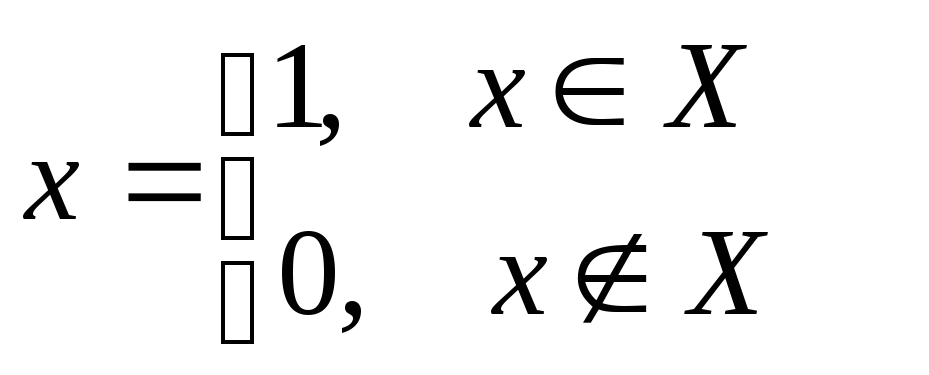 мұндағы
Х
мұндағы
Х
![]() U
әмбебап
көпшесі.
U
әмбебап
көпшесі.
Барлық мүмкін болатын операцияларымен бірге В жиынынан құралған алгебра логика алгебрасы немесе Бульдік алгебра деп аталады.
Әрқайсысы тек қана 0 немесе 1 екі мәнді қабылдай алатын хi айнымалыларынан тәуелді 0 немесе 1 екі мәнін қабылдайтын функцияны Бульдік функция f(x1, x2, … , xn) деп атайды.
Қарапайым логикалық амалдар:
Логикалық таріске шығару
Логикалық қосу «немесе» ()
Логикалық көбейту ).
Логикалық кері (инверсия – NOT - НЕ – ЕМЕС, белгілеутүрі: ⌐, − ). Логикалық теріске шығару деп нәтижесі бастапқы пікірге «қарама-қайшы» пікірді айтады. Логикада А пікірін “екі рет терістеу” А пікірін береді.
Бұл бір айнымалының функциясы:
f(x) =
![]() ;
;
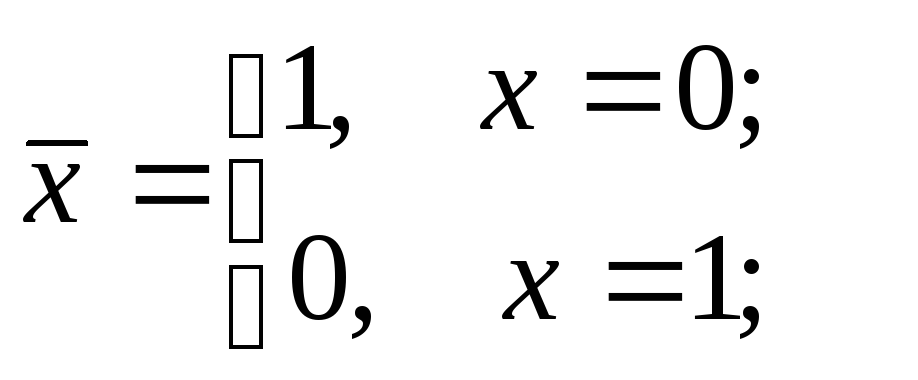
|
Функцияның ақиқаттық кестесі
|
инвертор |
2.
Логикалық
қосу
(дизъюнкция – OR– ИЛИ – НЕМЕСЕ, белгілеу
түрлері: \/, 1 , +,
![]() ).
Бұл бірнеше айнымалының функциясы.
Функция келесі түрде бейнеленеді:
f(x1,x2)
= x1
V x2
V x3…
).
Бұл бірнеше айнымалының функциясы.
Функция келесі түрде бейнеленеді:
f(x1,x2)
= x1
V x2
V x3…


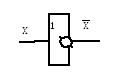 Графикалық
белгіленуі:
Графикалық
белгіленуі: